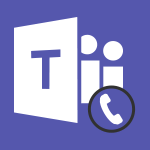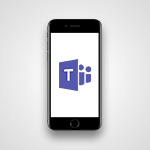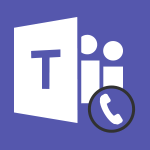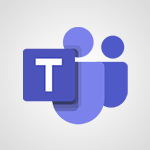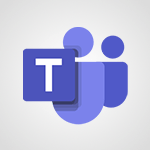Teams - La fonction de recherche dans Microsoft Teams Tutoriels
Découvrez comment utiliser la fonction de recherche dans Microsoft Teams pour trouver rapidement des messages, des personnes et des fichiers pertinents.
Dans cette vidéo intitulée "La fonction de recherche dans Microsoft Teams", vous apprendrez à utiliser la zone de recherche en haut de l'interface pour taper des mots-clés et obtenir des résultats associés.
Vous découvrirez également comment filtrer les résultats par type de message, expéditeur, mentions et pièces jointes.
De plus, vous apprendrez à utiliser le raccourci clavier Ctrl + F pour effectuer des recherches dans un emplacement spécifique, tel qu'un canal ou une conversation.
Ne manquez pas cette vidéo pour optimiser votre utilisation de la fonction de recherche dans Microsoft Teams et gagner en efficacité dans votre travail d'équipe.
- 1:05
- 2052 vues
-
Teams - Présentation de l'interface Teams
- 2:26
- Vu 2021 fois
-
Teams Premium - Libérez le potentiel de votre collaboration avec Teams Premium
- 0:59
- Vu 2193 fois
-
Teams - Personnaliser les notifications
- 2:25
- Vu 1888 fois
-
Teams - Définir son message de statut
- 2:43
- Vu 1952 fois
-
Teams - Introduction à Microsoft Teams
- 1:28
- Vu 2558 fois
-
Teams - Plannifier une réunion à partir d'une conversation
- 1:35
- Vu 2217 fois
-
Teams - Discuter en privé ou en petit groupe
- 2:19
- Vu 1690 fois
-
Teams - Interagir dans une conversation
- 1:42
- Vu 1731 fois
-
OneDrive, SharePoint ou Teams pour votre partage ?
- 2:06
- Vu 9221 fois
-
Modifier la photo dans Teams
- 0:47
- Vu 7147 fois
-
Restreindre un dossier/document à certains membres de votre équipe
- 2:05
- Vu 6616 fois
-
Restreindre un document à la lecture seule
- 0:55
- Vu 5483 fois
-
Protéger un document partagé par un mot de passe
- 1:36
- Vu 5040 fois
-
Viva Connections dans Microsoft Teams
- 0:58
- Vu 2875 fois
-
Créer et gérer ses canaux d'équipes
- 1:50
- Vu 2770 fois
-
Viva Connections pour vos collaborateurs
- 0:27
- Vu 2749 fois
-
Comment lancer un tableau blanc Microsoft Whiteboard en pleine réunion
- 2:20
- Vu 2740 fois
-
Rejoindre une réunion en tant que participants
- 2:26
- Vu 2731 fois
-
Introduction à Microsoft Teams
- 1:28
- Vu 2558 fois
-
Plannifier une réunion à partir d'une conversation
- 1:35
- Vu 2217 fois
-
Générer les traductions et les retranscriptions automatiques pendant une réunion
- 2:09
- Vu 2198 fois
-
Utilisez un modèle pour animer votre réunion Agile SCRUM
- 2:34
- Vu 2194 fois
-
Utiliser Viva Insights dans Microsoft Teams
- 1:05
- Vu 2179 fois
-
Les enregistrements de réunion depuis Microsoft Teams
- 1:20
- Vu 2163 fois
-
Modifier l'arrière-plan pendant un appel vidéo Teams
- 1:37
- Vu 2083 fois
-
Enregistrer automatiquement une réunion
- 1:18
- Vu 2068 fois
-
Ajouter et coéditer des fichiers dans une conversation
- 2:11
- Vu 2025 fois
-
Présentation de l'interface Teams
- 2:26
- Vu 2021 fois
-
Enregistrer depuis PowerPoint Live
- 1:28
- Vu 2013 fois
-
Centraliser les évènements importants au sein d'un même calendrier de canal
- 2:41
- Vu 1958 fois
-
Définir son message de statut
- 2:43
- Vu 1952 fois
-
Gérer les personnes prioritaires
- 0:23
- Vu 1945 fois
-
Générer un rapport de présence
- 1:27
- Vu 1933 fois
-
Personnaliser les notifications
- 2:25
- Vu 1888 fois
-
Créer une équipe Teams en utilisant les modèles proposés
- 1:16
- Vu 1887 fois
-
Créer une équipe et ajouter des membres
- 1:47
- Vu 1856 fois
-
Interagir dans une conversation d'équipe.
- 2:05
- Vu 1834 fois
-
Programmer des réunions "privé" ou dans l'équipe
- 2:39
- Vu 1828 fois
-
Ajouter des canaux et des onglets
- 2:06
- Vu 1806 fois
-
Copilot après les réunions Teams
- 1:58
- Vu 1797 fois
-
Prendre des notes en réunion
- 0:45
- Vu 1781 fois
-
Respecter son droit à la déconnexion grâce à Insights
- 2:44
- Vu 1734 fois
-
Interagir dans une conversation
- 1:42
- Vu 1731 fois
-
Configurer les salles de groupes avant la réunion
- 1:36
- Vu 1720 fois
-
Présentation générales des conversations
- 1:07
- Vu 1701 fois
-
Discuter en privé ou en petit groupe
- 2:19
- Vu 1690 fois
-
Configurer une période de tranquillité et de concentration
- 2:26
- Vu 1676 fois
-
Démarrer une réunion instantanée
- 1:42
- Vu 1664 fois
-
Créer des canaux privés et partagés
- 2:00
- Vu 1651 fois
-
Consulter ses événements
- 2:39
- Vu 1648 fois
-
Copilot pendant les réunions Teams
- 4:16
- Vu 1615 fois
-
Créer, gérer et paramétrer une salle de groupe
- 2:24
- Vu 1606 fois
-
Présentation des différents outils lors d'une réunion
- 1:59
- Vu 1582 fois
-
Synchroniser seulement un canal
- 1:14
- Vu 1577 fois
-
Epingler un canal dans ses favoris
- 1:17
- Vu 1571 fois
-
Copilot dans Teams conversations
- 2:53
- Vu 1508 fois
-
Gérer une réunion
- 2:21
- Vu 1480 fois
-
Partager du contenu en réunion
- 3:10
- Vu 1426 fois
-
Activer les sous-titres pendant une réunion
- 1:37
- Vu 1395 fois
-
Collaborer au sein d'une conversation avec Microsoft Loop
- 1:41
- Vu 1341 fois
-
Protéger un document partagé par un mot de passe
- 1:30
- Vu 1334 fois
-
Editer et enrichir ses messages
- 2:14
- Vu 1325 fois
-
Restreindre un document à certains membres de son équipe
- 1:59
- Vu 1304 fois
-
Paramétrer et personnaliser vos équipes
- 2:14
- Vu 1263 fois
-
Gérer la confidentialité dans les canaux privés
- 2:32
- Vu 1262 fois
-
Répondre et réagir à une conversation Teams dans un mail
- 0:51
- Vu 1242 fois
-
Créer ou modifier une stratégie d'évènements en direct
- 2:37
- Vu 1241 fois
-
Récupérer les éléments enregistrés dans une salle de groupe
- 0:43
- Vu 1235 fois
-
Stocker des fichiers dans les conversations
- 1:44
- Vu 1228 fois
-
Restreindre un document à la lecture seule
- 1:04
- Vu 1220 fois
-
Suivre ses activités et l'activité de ses équipes
- 1:34
- Vu 1197 fois
-
Comprendre et sécuriser le partage d'information dans les discussions instantanées
- 2:51
- Vu 1176 fois
-
Inviter des personnes externes
- 1:29
- Vu 1162 fois
-
Réaliser une veille dans un canal grâce à un flux RSS
- 0:54
- Vu 1157 fois
-
Utiliser Microsoft Whiteboard en réunion
- 1:48
- Vu 1155 fois
-
Planifier l'envoi d'un message
- 0:58
- Vu 1155 fois
-
Episode 9 - Afficher et paramétrer son lieu de travail hybride
- 1:05
- Vu 1136 fois
-
Activer les notifications sur mobile
- 1:26
- Vu 1094 fois
-
Gérer les espaces de stockages sur Teams
- 2:18
- Vu 1083 fois
-
Différencier les types de réunions
- 1:45
- Vu 1075 fois
-
Sécuriser ses équipes Teams dès leur création
- 3:34
- Vu 1074 fois
-
Gérer ses équipes
- 2:57
- Vu 1062 fois
-
Publier sur un canal
- 2:17
- Vu 1055 fois
-
Utiliser des modèles pour la création de document
- 1:08
- Vu 1045 fois
-
Gérer les paramètres de confidentialité
- 1:06
- Vu 1044 fois
-
Gérer les paramètres d'accessibilité
- 1:42
- Vu 1043 fois
-
Répondre ou réagir à un message
- 1:07
- Vu 1036 fois
-
Préparer votre webinaire avec Microsoft Teams
- 3:24
- Vu 1034 fois
-
Partager du contenu en réunion
- 0:40
- Vu 1033 fois
-
Gérer les fichiers d'une équipe
- 1:34
- Vu 1032 fois
-
Comprendre les différences entre Connecteurs, Applications et Onglets
- 1:35
- Vu 1028 fois
-
Changer les paramètres de l'application
- 3:12
- Vu 1018 fois
-
Désactiver les notifications d'une conversation
- 0:30
- Vu 1012 fois
-
Utiliser les commandes et les raccourcis clavier
- 1:39
- Vu 1011 fois
-
Gérer les options de conversations
- 1:45
- Vu 1009 fois
-
Récupérer des avis avec Microsoft Forms
- 2:22
- Vu 1003 fois
-
Gérer l'approbation de document
- 1:02
- Vu 993 fois
-
Isoler une fenêtre de conversation
- 0:58
- Vu 992 fois
-
Changer son statut
- 0:44
- Vu 978 fois
-
Créer des modèles d'approbation
- 2:27
- Vu 978 fois
-
Créer et rejoindre une réunion
- 1:24
- Vu 974 fois
-
Appliquer une stratégie spécifique à un utilisateur
- 1:44
- Vu 970 fois
-
Analyser la vie de l'équipe
- 1:25
- Vu 969 fois
-
Personnaliser l'affichage du volet de fonctions
- 0:50
- Vu 966 fois
-
Planifier et lancer une assemblée
- 2:31
- Vu 957 fois
-
Créer et envoyer des signatures avec les services dédiés
- 1:49
- Vu 952 fois
-
Rechercher des éléments ou des personnes
- 0:30
- Vu 949 fois
-
Trouver et installer Teams pour mobile
- 0:52
- Vu 948 fois
-
Présentation de l'interface
- 1:09
- Vu 947 fois
-
Envoyer un mail à une équipe
- 0:46
- Vu 946 fois
-
Intégrer Klaxoon dans un canal teams
- 0:45
- Vu 934 fois
-
Trouver de l'aide ?
- 1:02
- Vu 928 fois
-
S'assurer des options de votre webinaire avant de le lancer
- 1:18
- Vu 924 fois
-
Tester votre évènement avec la Green Room
- 2:00
- Vu 921 fois
-
Centraliser les événements importants au sein d'un même calendrier de canal
- 0:52
- Vu 920 fois
-
Démarrer une conversation
- 0:59
- Vu 916 fois
-
Créer un canal
- 2:24
- Vu 913 fois
-
Gestion des fichiers
- 1:13
- Vu 912 fois
-
Ajouter et parcourir des flux de travail
- 1:50
- Vu 898 fois
-
Créer ou rejoindre une équipe
- 1:28
- Vu 890 fois
-
Faire une nouvelle demande d'approbation
- 1:38
- Vu 885 fois
-
Utiliser Viva Insights dans les conversations
- 0:57
- Vu 884 fois
-
Communiquer en coulisse
- 1:01
- Vu 878 fois
-
Gérer les équipes et les canaux
- 2:32
- Vu 877 fois
-
Utiliser des connecteurs pour recevoir des notifications
- 0:52
- Vu 877 fois
-
Filtrer l'affichage de ses documents
- 1:17
- Vu 874 fois
-
Démarrer et gérer seul votre événement
- 1:58
- Vu 871 fois
-
S'inscrire en tant que participant à un webinaire Teams
- 1:11
- Vu 867 fois
-
Quand et pourquoi utiliser les assemblées
- 1:44
- Vu 865 fois
-
Autoriser Klaxoon en tant qu'application dans Teams
- 1:49
- Vu 861 fois
-
Ajouter de l'interaction à votre webinaire Teams
- 1:43
- Vu 853 fois
-
Participer à une assemblée
- 0:57
- Vu 828 fois
-
Démarrer et gérer votre événement à plusieurs
- 1:28
- Vu 826 fois
-
Mettre fin à l'événement et statistiques
- 1:26
- Vu 810 fois
-
Modérer le chat pendant une assemblée
- 1:33
- Vu 804 fois
-
Modifier ou supprimer un rendez-vous, une réunion ou un évènement
- 02:12
- Vu 698 fois
-
Transcrire en direct et générer des résumés d’appels via l'IA
- 02:38
- Vu 324 fois
-
Répondre à une réunion
- 01:49
- Vu 265 fois
-
Accéder aux messages vocaux via mobile et PC
- 01:28
- Vu 262 fois
-
Créer un rendez-vous ou réunion
- 01:51
- Vu 252 fois
-
Utiliser la fonction "Ne pas déranger" pour les appels
- 01:37
- Vu 239 fois
-
Gérer les options de la réunion Teams
- 02:21
- Vu 235 fois
-
Gérer des appels en attente
- 01:05
- Vu 202 fois
-
Configurer les paramètres audios pour une meilleure qualité sonore
- 02:03
- Vu 202 fois
-
Configurer les paramètres de confidentialité et de sécurité pour les appels
- 03:00
- Vu 176 fois
-
Bloquer des appels indésirables
- 01:21
- Vu 176 fois
-
Le nouveau calendrier
- 03:54
- Vu 173 fois
-
Connecter Copilot à une application Tierce
- 01:18
- Vu 172 fois
-
Transférer un appel avec ou sans annonce
- 02:00
- Vu 162 fois
-
Utiliser l'interface pour passer et recevoir des appels
- 01:44
- Vu 157 fois
-
Modifier le message d’accueil avec des options de personnalisation
- 02:33
- Vu 151 fois
-
Gérer les appels multiples simultanément
- 02:15
- Vu 136 fois
-
Utiliser la délégation des appels
- 02:21
- Vu 128 fois
-
Ajouter des participants rapidement et de manière sécurisée
- 01:27
- Vu 123 fois
-
Mettre à jour les paramètres de renvoi vers la messagerie vocale
- 01:21
- Vu 122 fois
-
Paramétrer des options de renvoi vers des numéros internes
- 01:03
- Vu 119 fois
-
Empêcher le transfert d’un mail
- 01:57
- Vu 115 fois
-
Choisir un délégué pour vos appels
- 01:22
- Vu 109 fois
-
Prendre en charge des applications tierces lors des appels
- 02:12
- Vu 99 fois
-
Créer un groupe d'appel
- 01:12
- Vu 94 fois
-
Gérer un groupe d'appel dans Teams
- 02:03
- Vu 92 fois
-
Choisir des options de renvoi vers des numéros externes
- 00:59
- Vu 89 fois
-
Les sections
- 02:57
- Vu 89 fois
-
Gérer les notifications d’appels avancées
- 01:26
- Vu 86 fois
-
Gérer les messages vocaux
- 02:05
- Vu 80 fois
-
Faire sonner un autre numéro simultanément sur plusieurs appareils
- 02:04
- Vu 80 fois
-
Personnalisation des vues
- 03:59
- Vu 80 fois
-
Introduction aux nouveautés de Microsoft Teams
- 00:55
- Vu 77 fois
-
Désactiver tous les renvois d’appels
- 01:09
- Vu 66 fois
-
Recevoir vos appels téléphonique Teams sur l’appli mobile
- 01:45
- Vu 46 fois
-
Qu'est-ce que OneDrive ?
- 0:52
- Vu 16389 fois
-
Présentation de Excel
- 1:07
- Vu 7705 fois
-
Qu’est-ce que Microsoft To Do ?
- 0:43
- Vu 7303 fois
-
Présentation générale
- 3:10
- Vu 6808 fois
-
Présentation de Power Bi
- 1:43
- Vu 6581 fois
-
Qu'est-ce que Microsoft 365 ?
- 0:58
- Vu 6011 fois
-
Démarrer Planner
- 3:25
- Vu 5913 fois
-
Présentation de PowerApps
- 1:23
- Vu 5359 fois
-
Présentation des blocs de construction dans Power BI
- 3:45
- Vu 5072 fois
-
Présentation de Bookings
- 1:20
- Vu 5059 fois
-
Présentation de l’interface Microsoft To Do
- 2:44
- Vu 4719 fois
-
Qu'est-ce que OneNote ?
- 1:15
- Vu 4695 fois
-
Découvrir la signification des icônes OneDrive
- 2:27
- Vu 4692 fois
-
Présentation de Flow
- 1:13
- Vu 4401 fois
-
Découverte de PowerPoint Online
- 2:37
- Vu 4366 fois
-
Présentation de l'interface
- 1:52
- Vu 4240 fois
-
Présentation Sharepoint
- 1:11
- Vu 3918 fois
-
Présentation de PowerPoint
- 1:02
- Vu 3907 fois
-
Présentation de Stream
- 1:45
- Vu 3895 fois
-
Comprendre la différence entre les formulaires et les questionnaires dans Microsoft Forms
- 1:39
- Vu 3866 fois
-
Nouveaux types de graphiques
- 1:58
- Vu 3801 fois
-
Qu'est-ce que Copilot peut faire pour vous
- 02:37
- Vu 3678 fois
-
Présentation et découverte des contacts
- 1:13
- Vu 3582 fois
-
Commencer à utiliser Excel
- 4:49
- Vu 3548 fois
-
Découvrir l'interface
- 5:41
- Vu 3501 fois
-
Historique des versions
- 1:05
- Vu 3486 fois
-
Le Copier Coller en détail
- 3:26
- Vu 3355 fois
-
Enregistrer et imprimer son document
- 1:39
- Vu 3279 fois
-
Qu'est-ce qu'un shift ouvert ?
- 0:40
- Vu 3224 fois
-
Présentation Whiteboard
- 1:01
- Vu 3188 fois
-
Passer d'une ancienne à la nouvelle version d'Excel
- 1:58
- Vu 3182 fois
-
Volet de navigation partie 1 : Réorganiser un document
- 3:10
- Vu 3180 fois
-
Établissement de prévisions en un clic, avec Excel
- 1:14
- Vu 3166 fois
-
Commencer à utiliser PowerPoint
- 2:23
- Vu 3162 fois
-
Cartes 3D
- 2:06
- Vu 3155 fois
-
Introduction
- 6:26
- Vu 3151 fois
-
Découverte
- 4:18
- Vu 3034 fois
-
Qu'est-ce que Viva Connections
- 0:42
- Vu 3030 fois
-
Faisons le tour de Power Query
- 6:28
- Vu 3021 fois
-
Présentation Project
- 1:02
- Vu 3018 fois
-
Enregistrer et imprimer un classeur Excel
- 1:51
- Vu 2995 fois
-
Compatibilité des fichiers
- 3:40
- Vu 2973 fois
-
Présentation de Microsoft To Do sur mobile
- 2:17
- Vu 2969 fois
-
Introduction aux tables des matières
- 3:43
- Vu 2965 fois
-
Présentation générale d’Office.com
- 2:26
- Vu 2954 fois
-
Présentation générale de Shift
- 1:23
- Vu 2878 fois
-
Viva Connections dans Microsoft Teams
- 0:58
- Vu 2875 fois
-
Aperçu du ruban
- 3:49
- Vu 2869 fois
-
Faites-vous aider par PowerPoint
- 0:56
- Vu 2859 fois
-
Présentation Lists
- 0:41
- Vu 2857 fois
-
Aperçu du ruban
- 4:20
- Vu 2805 fois
-
Organisation de l'interface
- 2:06
- Vu 2771 fois
-
Enregistrer la présentation et découvrir d'autres options
- 1:59
- Vu 2770 fois
-
Présentation de Viva Engage
- 1:20
- Vu 2721 fois
-
Organisation de l'interface
- 2:06
- Vu 2703 fois
-
Imbrication de OneNote avec Outlook
- 3:36
- Vu 2698 fois
-
Passer à PowerPoint 2016
- 1:59
- Vu 2692 fois
-
Volet de navigation partie 2 : Options de recherche
- 2:01
- Vu 2659 fois
-
Le menu et les onglets
- 0:48
- Vu 2658 fois
-
Aperçu du ruban
- 5:07
- Vu 2640 fois
-
Partager des documents
- 1:32
- Vu 2632 fois
-
Présentation de l'interface Shift
- 1:06
- Vu 2599 fois
-
Découvrir le navigateur Edge
- 03:47
- Vu 2584 fois
-
Équations manuscrites
- 0:45
- Vu 2581 fois
-
Introduction à Microsoft Teams
- 1:28
- Vu 2558 fois
-
Présentation de la page d’accueil de Microsoft Forms
- 3:57
- Vu 2495 fois
-
Vos premiers pas dans OneNote
- 2:30
- Vu 2490 fois
-
Les applications en ligne d’Office
- 1:13
- Vu 2439 fois
-
Enregistrer, exporter et partager
- 2:18
- Vu 2426 fois
-
Présentation de Microsoft Stream
- 1:05
- Vu 2334 fois
-
Découverte de l'interface d'Outlook
- 2:55
- Vu 2320 fois
-
Découverte de l'interface
- 2:18
- Vu 2235 fois
-
L’assistance rapide
- 1:38
- Vu 2186 fois
-
Utiliser Viva Insights dans Microsoft Teams
- 1:05
- Vu 2179 fois
-
Le rôle d'administrateur
- 2:39
- Vu 2165 fois
-
Fonctionnement de la boite de réception
- 1:31
- Vu 2057 fois
-
Présentation de l'interface Teams
- 2:26
- Vu 2021 fois
-
Naviguer dans la page d'accueil
- 0:53
- Vu 2016 fois
-
Découverte de l'interface de viva insights
- 1:49
- Vu 1978 fois
-
Naviguer dans un groupe
- 1:23
- Vu 1963 fois
-
Comment accéder à Copilot
- 02:35
- Vu 1858 fois
-
Introduction à Power Query
- 03:30
- Vu 1705 fois
-
Utiliser les modules de relaxation
- 1:30
- Vu 1685 fois
-
Présentation de l'interface
- 1:05
- Vu 1680 fois
-
Présentation et découverte du calendrier
- 1:33
- Vu 1090 fois
-
Introduction à la visualisation des données
- 02:24
- Vu 993 fois
-
Aperçu du ruban
- 2:51
- Vu 986 fois
-
Présentation interface Power Query
- 04:31
- Vu 984 fois
-
Présentation du module tâche
- 3:30
- Vu 975 fois
-
Les graphiques de classement par importance
- 04:43
- Vu 972 fois
-
Présentation des graphiques de distribution d'une série de valeurs
- 05:57
- Vu 969 fois
-
Trouver et installer Teams pour mobile
- 0:52
- Vu 948 fois
-
Présentation de l'interface
- 1:09
- Vu 947 fois
-
Qu'est-ce que OneDrive ?
- 1:24
- Vu 938 fois
-
Introduction aux tableaux croisés dynamiques
- 02:07
- Vu 855 fois
-
Conseils et bonnes pratiques
- 15:33
- Vu 835 fois
-
Comment installer Power Query
- 01:47
- Vu 812 fois
-
Votre premier tableau croisé dynamique
- 06:45
- Vu 780 fois
-
Les grands principes de la data visualisation
- 11:57
- Vu 745 fois
-
Présentation et installation de Power Pivot
- 01:38
- Vu 695 fois
-
Rechercher ses mails avec Copilot
- 01:00
- Vu 663 fois
-
Présentation de la nouvelle version d'Outlook
- 02:05
- Vu 617 fois
-
Ajouter et gérer plusieurs comptes sur Outlook
- 02:02
- Vu 593 fois
-
Les graphiques de relation entre propriétés disponibles
- 05:40
- Vu 588 fois
-
Présentation des graphiques d'ensembles et de sous-ensembles
- 04:11
- Vu 526 fois
-
Présentation des possibilités d'imports
- 04:39
- Vu 524 fois
-
Définition des métriques statistiques
- 08:01
- Vu 518 fois
-
Présentation des graphiques d'analyses financières
- 03:09
- Vu 477 fois
-
Les graphiques de tendances disponibles
- 02:36
- Vu 471 fois
-
Gérer les affichages
- 03:11
- Vu 460 fois
-
Utiliser Copilot avec le clic droit
- 01:33
- Vu 409 fois
-
Le champ Cci en détail
- 01:56
- Vu 297 fois
-
Consulter l'adoption de Copilot grâce à Viva Insight
- 01:00
- Vu 296 fois
-
Présentation et découverte du calendrier
- 02:07
- Vu 251 fois
-
Découverte de l'interface
- 03:32
- Vu 239 fois
-
Présentation du module tâche
- 02:37
- Vu 178 fois
-
Interroger une réunion attachée
- 01:55
- Vu 22 fois
-
Planifier avec Copilot
- 01:16
- Vu 20 fois
-
Partager des requêtes avec son équipe
- 03:22
- Vu 25 fois
-
Traduire une présentation
- 01:56
- Vu 32 fois
-
Générer une video
- 02:15
- Vu 20 fois
-
Ajouter des notes de présentateur
- 01:03
- Vu 21 fois
-
Créer un agent pour une équipe
- 02:33
- Vu 34 fois
-
Installer et accéder à Copilot Studio dans teams
- 01:30
- Vu 49 fois
-
Analyse de l'agent Copilot Studio
- 01:38
- Vu 43 fois
-
Publier l'agent et le rendre accessible
- 01:27
- Vu 37 fois
-
Paramètres de l'agent Copilot Studio
- 01:30
- Vu 32 fois
-
Ajouter des nouvelles actions
- 01:44
- Vu 38 fois
-
Créer une premiere action
- 01:44
- Vu 29 fois
-
Gérer les rubriques
- 01:38
- Vu 33 fois
-
Gérer les sources de connaissances
- 01:02
- Vu 37 fois
-
Créer un agent Copilot Studio
- 01:13
- Vu 46 fois
-
Accéder à Copilot Studio
- 01:09
- Vu 28 fois
-
Introduction à Copilot Studio
- 01:10
- Vu 38 fois
-
Coédition des pages SharePoint : Travaillez à plusieurs en temps réel
- 02:42
- Vu 42 fois
-
Rédiger une note de service avec ChatGPT
- 02:33
- Vu 75 fois
-
Extraire les données de factures et générer un tableau de suivi avec ChatGPT
- 03:00
- Vu 180 fois
-
Formuler une demande de conditions tarifaires par mail avec ChatGPT
- 02:48
- Vu 68 fois
-
Analyser un catalogue de fournitures selon le besoin et le budget avec ChatGPT
- 02:40
- Vu 65 fois
-
Initier un tableau de suivi avec ChatGPT
- 01:58
- Vu 86 fois
-
Répartir les tâches au sein d'une équipe avec ChatGPT
- 01:52
- Vu 110 fois
-
Générer un compte rendu de réunion avec ChatGPT
- 01:58
- Vu 273 fois
-
Le mode "Projet"
- 01:48
- Vu 71 fois
-
La précision de la tâche dans le prompting
- 03:17
- Vu 62 fois
-
La personnalité et le ton pour un rendu vraisemblable
- 02:18
- Vu 66 fois
-
La forme et l’exemple pour un résultat optimal
- 02:30
- Vu 60 fois
-
L’importance du contexte dans vos demandes
- 02:41
- Vu 44 fois
-
La base du prompting dans l’IA conversationnelle
- 03:12
- Vu 83 fois
-
Qu’est-ce qu’un prompt dans l’IA conversationnelle
- 01:56
- Vu 98 fois
-
Utiliser un agent Copilot
- 01:14
- Vu 103 fois
-
Décrire un agent Copilot
- 01:18
- Vu 93 fois
-
Configurer un agent Copilot
- 02:36
- Vu 100 fois
-
Modifier et partager un agent Copilot
- 01:25
- Vu 72 fois
-
Copilot Agents : Le Coach Prompt
- 03:09
- Vu 102 fois
-
Copilot Agents dans Sharepoint
- 02:39
- Vu 131 fois
-
Les autres Coachs et Agents
- 01:54
- Vu 58 fois
-
Interagir avec une page web
- 01:47
- Vu 181 fois
-
Générer une image avec Copilot dans Edge
- 01:31
- Vu 89 fois
-
Résumer un PDF avec Copilot
- 01:48
- Vu 115 fois
-
Analysez vos documents avec Copilot
- 01:51
- Vu 95 fois
-
Converser avec Copilot dans Edge
- 01:39
- Vu 85 fois
-
Spécificités des comptes personnels et professionnels avec Copilot
- 01:36
- Vu 80 fois
-
La confidentialité de vos données dans Copilot
- 00:59
- Vu 99 fois
-
Comment accéder à Copilot ?
- 01:12
- Vu 226 fois
-
Réécrire avec Copilot
- 01:22
- Vu 48 fois
-
Analyser une video
- 01:05
- Vu 51 fois
-
Utiliser le volet Copilot
- 01:06
- Vu 50 fois
-
Exploiter du texte
- 00:55
- Vu 43 fois
-
Créer une grille d'insights
- 01:04
- Vu 73 fois
-
Générer et manipuler une image
- 01:14
- Vu 60 fois
-
Le nouveau calendrier
- 03:54
- Vu 173 fois
-
Les sections
- 02:57
- Vu 89 fois
-
Personnalisation des vues
- 03:59
- Vu 80 fois
-
Introduction aux nouveautés de Microsoft Teams
- 00:55
- Vu 77 fois
-
Fonction d'action
- 04:53
- Vu 30 fois
-
Fonction de recherche
- 04:26
- Vu 89 fois
-
Fonction date et heure
- 03:21
- Vu 49 fois
-
Fonction logique
- 03:41
- Vu 34 fois
-
Fonction Texte
- 03:57
- Vu 34 fois
-
Fonction de base
- 03:07
- Vu 40 fois
-
Les catégories de fonctions dans Power FX
- 01:42
- Vu 73 fois
-
Introduction à Power FX
- 01:08
- Vu 67 fois
-
Activer l'authentification Multi-Facteur dans l'administration
- 02:28
- Vu 112 fois
-
Modifier avec Pages
- 01:17
- Vu 88 fois
-
Générer et manipuler une image dans Word
- 01:06
- Vu 150 fois
-
Créer des règles outlook avec Copilot
- 01:03
- Vu 151 fois
-
Générer un email automatiquement
- 00:45
- Vu 123 fois
-
Initier un tableau de suivi budgétaire de projet avec Copilot
- 04:15
- Vu 162 fois
-
Élaborer et partager un suivi de projet clair grâce à Copilot
- 04:32
- Vu 128 fois
-
Copilot au service des comptes rendus de projet
- 02:57
- Vu 194 fois
-
Structurer et optimiser la collaboration d'équipe avec Copilot
- 04:26
- Vu 99 fois
-
Organiser un plan d'actions avec Copilot et Microsoft Planner
- 03:23
- Vu 212 fois
-
Créer un groupe d'appel
- 01:12
- Vu 94 fois
-
Utiliser la délégation des appels
- 02:21
- Vu 128 fois
-
Choisir un délégué pour vos appels
- 01:22
- Vu 109 fois
-
Faire sonner un autre numéro simultanément sur plusieurs appareils
- 02:04
- Vu 80 fois
-
Recevoir vos appels téléphonique Teams sur l’appli mobile
- 01:45
- Vu 46 fois
-
Utiliser la fonction "Ne pas déranger" pour les appels
- 01:37
- Vu 239 fois
-
Gérer les notifications d’appels avancées
- 01:26
- Vu 86 fois
-
Configurer les paramètres audios pour une meilleure qualité sonore
- 02:03
- Vu 202 fois
-
Bloquer des appels indésirables
- 01:21
- Vu 176 fois
-
Désactiver tous les renvois d’appels
- 01:09
- Vu 66 fois
-
Gérer un groupe d'appel dans Teams
- 02:03
- Vu 92 fois
-
Mettre à jour les paramètres de renvoi vers la messagerie vocale
- 01:21
- Vu 122 fois
-
Paramétrer des options de renvoi vers des numéros internes
- 01:03
- Vu 119 fois
-
Choisir des options de renvoi vers des numéros externes
- 00:59
- Vu 89 fois
-
Gérer les messages vocaux
- 02:05
- Vu 80 fois
-
Accéder aux messages vocaux via mobile et PC
- 01:28
- Vu 262 fois
-
Modifier le message d’accueil avec des options de personnalisation
- 02:33
- Vu 151 fois
-
Transférer un appel avec ou sans annonce
- 02:00
- Vu 162 fois
-
Gérer les appels multiples simultanément
- 02:15
- Vu 136 fois
-
Prendre en charge des applications tierces lors des appels
- 02:12
- Vu 99 fois
-
Ajouter des participants rapidement et de manière sécurisée
- 01:27
- Vu 123 fois
-
Configurer les paramètres de confidentialité et de sécurité pour les appels
- 03:00
- Vu 176 fois
-
Gérer des appels en attente
- 01:05
- Vu 202 fois
-
Transcrire en direct et générer des résumés d’appels via l'IA
- 02:38
- Vu 324 fois
-
Utiliser l'interface pour passer et recevoir des appels
- 01:44
- Vu 157 fois
-
Connecter Copilot à une application Tierce
- 01:18
- Vu 172 fois
-
Partager un document avec Copilot
- 04:09
- Vu 205 fois
-
Académie Microsoft Copilot
- 06:20
- Vu 144 fois
-
Utiliser Copilot avec le clic droit
- 02:34
- Vu 114 fois
-
Créer une nouvelle page avec Copilot
- 02:03
- Vu 94 fois
-
Utiliser le Concepteur de narration
- 01:36
- Vu 164 fois
-
Episode 13 - Focus sur Copilot Studio
- 01:38
- Vu 75 fois
-
Rédiger une note de service avec Copilot
- 02:33
- Vu 119 fois
-
Extraire les données de factures et générer un tableau de suivi
- 03:11
- Vu 158 fois
-
Résumer les échanges et proposer un créneau de réunion
- 02:41
- Vu 213 fois
-
Formuler une demande de conditions tarifaires par mail
- 03:16
- Vu 88 fois
-
Analyser un catalogue de fournitures selon le besoin et le budget
- 03:25
- Vu 124 fois
-
Ajouter une application tierce
- 02:59
- Vu 129 fois
-
Envoyer un sondage ou questionnaire par mail
- 02:32
- Vu 457 fois
-
Collaborer directement durant un événement avec Microsoft Loop et Outlook
- 02:32
- Vu 109 fois
-
Créer un email collaboratif avec Microsoft Loop et Outlook
- 03:11
- Vu 209 fois
-
Faciliter la prise de note avec OneNote et Outlook
- 01:05
- Vu 221 fois
-
Créer votre page de réservation pour la prise de rendez-vous (Bookings)
- 04:04
- Vu 501 fois
-
Partager un document de manière sécurisée avec Outlook
- 02:31
- Vu 116 fois
-
Bloquer un expéditeur
- 01:55
- Vu 125 fois
-
Identifier un email frauduleux
- 02:06
- Vu 54 fois
-
Empêcher le transfert pour une réunion
- 01:42
- Vu 107 fois
-
Empêcher le transfert d’un mail
- 01:57
- Vu 115 fois
-
Protéger un mail par chiffrement
- 01:15
- Vu 94 fois
-
Généralités sur les bonnes pratiques de sécurité dans Outlook
- 01:08
- Vu 63 fois
-
Récupérer des éléments supprimés
- 01:17
- Vu 148 fois
-
Rappeler ou remplacer un message électronique
- 01:48
- Vu 194 fois
-
Répondre aux invitations en tant que délégué
- 03:01
- Vu 64 fois
-
Utilisation d'une boîte collaborative
- 01:36
- Vu 60 fois
-
Créer ou gérer des rdv sur un calendrier en délégation
- 02:32
- Vu 199 fois
-
Envoyer un message de la part de quelqu'un d'autre
- 01:37
- Vu 123 fois
-
Mise en place d'une délégation de messagerie
- 02:51
- Vu 156 fois
-
Déléguer son calendrier
- 01:57
- Vu 82 fois
-
Accorder un accès à un délégué dans l'administration de Microsoft 365
- 01:48
- Vu 181 fois
-
Utiliser le tableau de bord de sondage de planification
- 03:17
- Vu 235 fois
-
Répondre à un sondage de planification de réunion
- 01:44
- Vu 96 fois
-
Créer un sondage de planification de réunion
- 02:39
- Vu 204 fois
-
Afficher trois fuseaux horaires
- 02:11
- Vu 75 fois
-
Afficher d'autres calendriers
- 00:47
- Vu 99 fois
-
Ouvrir un calendrier partagé
- 01:37
- Vu 93 fois
-
Partager le calendrier
- 02:20
- Vu 102 fois
-
Utiliser l'Assistant Planification
- 02:08
- Vu 299 fois
-
Lecture audio de vos mails
- 01:38
- Vu 69 fois
-
Dicter votre mail à Outlook
- 01:36
- Vu 177 fois
-
Traduire vos mails dans Outlook
- 01:40
- Vu 99 fois
-
Rendre votre signature Outlook accessible
- 01:36
- Vu 72 fois
-
Ajouter des tableaux et des listes accessibles
- 02:41
- Vu 90 fois
-
Améliorer l’accessibilité de vos images dans les emails
- 01:20
- Vu 83 fois
-
Améliorer l’accessibilité des emails
- 03:15
- Vu 92 fois
-
Envoyer des réponses automatiques d'absence du bureau
- 01:47
- Vu 117 fois
-
Préparer vos absences avec Viva Insight
- 02:22
- Vu 89 fois
-
Respecter les horaires de déconnexion de vos collègues (Viva Insights)
- 01:35
- Vu 127 fois
-
Planifier l'envoi de mails dans Outlook
- 01:32
- Vu 129 fois
-
Utiliser le mode conversation
- 01:58
- Vu 239 fois
-
Nettoyer sa boîte de réception
- 01:25
- Vu 144 fois
-
Organiser vos messages à l'aide des règles
- 03:00
- Vu 176 fois
-
Utiliser les catégories
- 02:52
- Vu 262 fois
-
Triez plus facilement votre courrier
- 01:27
- Vu 153 fois
-
Automatiser les actions courantes
- 02:20
- Vu 115 fois
-
Créer un modèle de message électronique
- 01:41
- Vu 179 fois